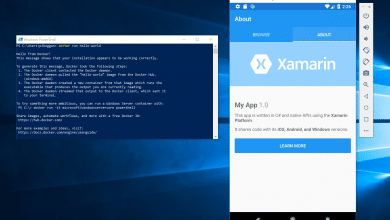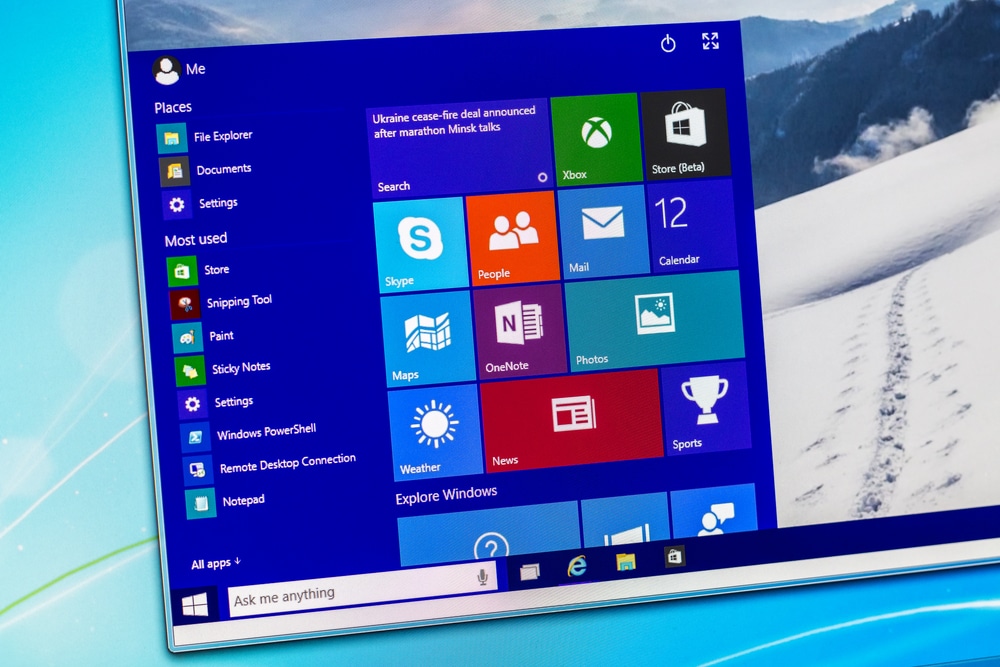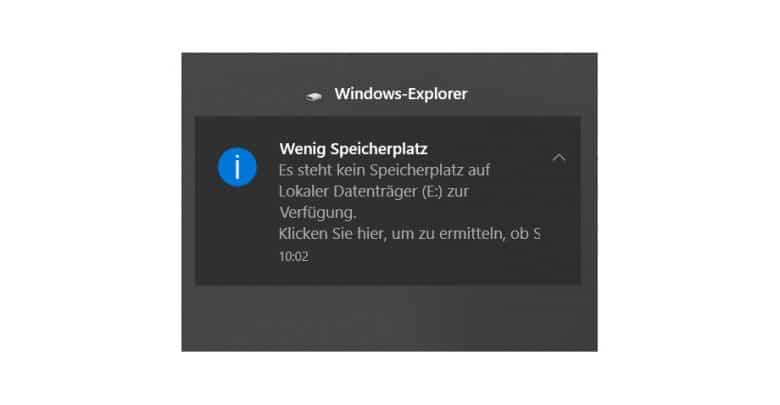
Am 30. April 2018 hat Microsoft das Windows 10 April 2018 Update herausgebraucht. Die Version 1803 von Windows 10 wurde verzögert, steht aber nun zum Download bereit. Wie immer wird das Update langsam ausgerollt, kann aber auch sofort manuell heruntergeladen werden. Die wichtigsten Neuerungen des Updates haben wir euch hier zusammengestellt.
Leider ist das Windows 10 April 2018 Update jedoch nicht ganz fehlerfrei. So hatte ich mit zwei Fehlern zu kämpfen. Zum einen wurde die Verknüpfung mit Google Drive aufgehoben, sodass ich diese neu einrichten musste. Außerdem erhielt ich jedoch die Meldung, dass wenig Speicherplatz auf einem Laufwerk zur Verfügung stehen würde.
Der Grund für die Meldung über den unzureichenden Speicherplatz war schnell gefunden. Windows 10 hat nach dem 1803 Update der OEM-Partition, die normalerweise unsichtbar ist, einen Laufwerksbuchstaben zugewiesen. Da diese nur 450 MB groß ist und beinahe vollständig belegt ist, nervt Windows 10 mit der Infomeldung.
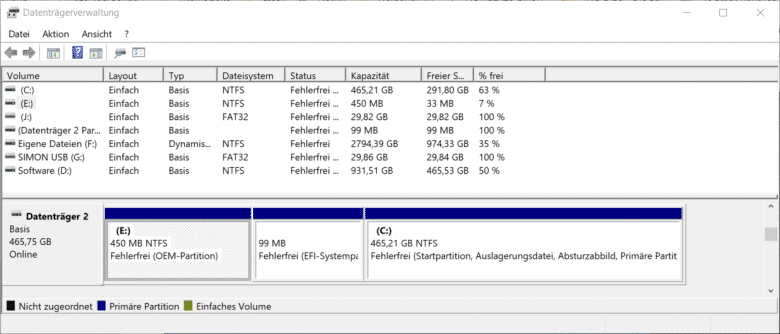
In der Windows Datenträgerverwaltung kann das Problem leider nicht behoben werden, denn eine Bearbeitung der OEM-Partition ist hier nicht möglich. Diese Funktionen hat Microsoft deaktiviert.
Eine Lösung für das Problem gibt es zum Glück dennoch. Hierzu verwenden wir das Kommandozeilenwerkzeug DiskPart. Dieses kann wahlweise über die Windows Eingabeaufforderung, oder direkt über die Suche im Startmenü gestartet werden. Drückt einfach die Windows-Taste und gebt „DiskPart“ ein, schon findet ihr das Tool.
In DiskPart müssen folgende Befehle genutzt werden, um die richtige Partition zu ermitteln und den Laufwerksbuchstaben zu entfernen:
- Auflisten der vorhandenen Partitionen mit „List Volume“
- Auswählen der OEM-Partition mit „Select Volume <Nummer>“ (unbedingt die richtige Nummer angeben!)
- Entfernen des Laufwerksbuchstabens mit „Remove letter=<Laufwerksbuchstabe>“ (unbedingt den richtigen Laufwerksbuchstaben angeben!)
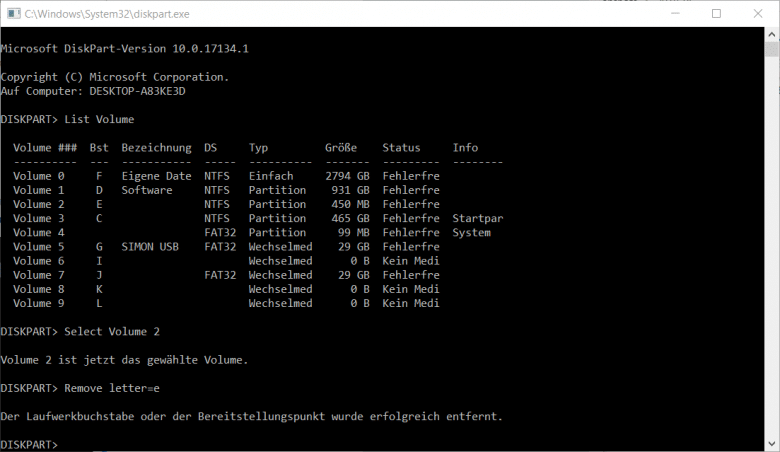
Anschließen kann DiskPart einfach geschlossen werden und das Problem ist behoben.